Můj kalendář je exkluzivní službou na našem webu, díky které již nikdy nepropásnete koncerty Vašich oblíbených kapel, zajímavou výstavu nebo akci v oblíbeném klubu. Zjednodušeně řečeno se jedná o Váš vlastní kalendář, kde každý řádek představuje program Vámi nastavené kapely, klubu či například divadla.
V případě, že se skutečně nějaká akce v zobrazené dny koná, uvidíte její podrobnosti ve Vašem kalendáři. Takto získáte přehledné zobrazení kulturního dění, které Vás zajímá. Pro jednotlivé akce je navíc možné přidávat vlastní zvýraznění, sledování a upozornění.
S Vaším vlastním kalendářem na Kultura.cz už Vám žádný kulturní zážitek nikdy neunikne! Níže naleznete přehled všech funkcí a jejich popis, který Můj kalendář nabízí.
Přehled rozhraní
V této části se seznámíte se základními prvky používání Vašeho kalendáře.
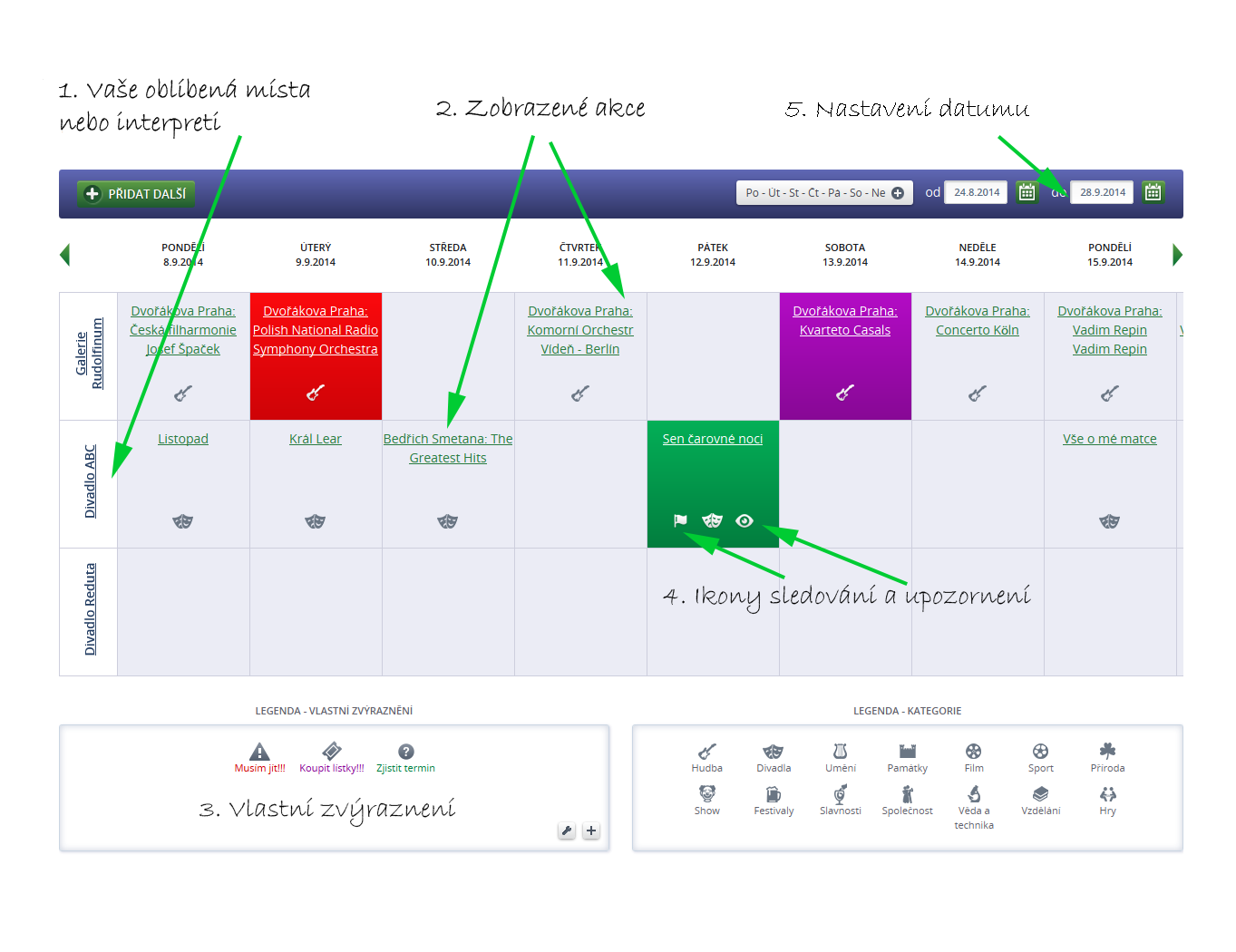
1. Oblíbená místa a interpreti
Vámi přidaná kulturní místa (kluby, divadla, hrady atd.) nebo přidaní interpreti (kapely, zpěváci, herci apod.), ale i filmy nebo divadelní hry se zobrazují pod sebou na jednotlivých řádcích.
Přidat nový řádek lze přes zelené tlačítko „Přidat další“ v levé horní části Vašeho kalendáře.
- Upravit pořadí řádků lze pouhým přetažením řádku myší výše či níže. (Stiskněte na některém z řádků levé tlačítko myši, držte ho a posuňte se myší společně s řádkem na chtěnou pozici.)
- Nastavení zvýraznění, upozornění a sledování pro celý řádek (s místem či interpretem) lze stisknutím tlačítka se symbolem klíče, které se zobrazí při najetí na název přidaného místa či interpreta.
- Vymazat řádek lze stisknutím tlačítka se symbolem křížku, které se zobrazí při najetí na název přidaného místa či interpreta.
2. Zobrazené akce
Veškeré akce, které se týkají Vámi přidaných míst či interpretů, jsou automaticky zobrazeny ve Vašem kalendáři jako samostatná položka v den svého konání. V jednotlivých buňkách se zobrazují tyto informace:
- Název akce – kliknutím na název akce se Vám zobrazí podrobnosti o akci a možnost přidat si upozornění čí sledování dané akce
- Jméno interpreta
- Ikona kategorie Akce – legenda pro ikony je v dolní části Vašeho kalendáře
- Ikony upozornění a sledování, pokud jsou pro danou akci nastaveny
3. Vlastní zvýraznění
Můj kalendář umožňuje vytvoření vlastního barevného zvýraznění jednotlivých akcí i celých řádků (s místy a interprety).
- Nové upozornění přidáte tlačítkem se symbolem "+" v dolní části Vašeho kalendáře.
- Pro úpravu stávajících zvýraznění stiskněte tlačítko se symbolem klíče.
4. Ikony sledování a upozornění
Akce, ke kterým jste si nastavili upozornění nebo sledování, mají u sebe danou ikonu pro větší přehlednost.
5. Nastavení data
V pravé horní části Vašeho kalendáře máte možnost upravit nastavení zobrazených dnů.
- V nastavení OD a DO volíte časové rozmezí, které Váš kalendář zobrazí.
- Zelenými šipkami po pravé a levé straně kalendáře se pak můžete posouvat v rámci Vámi nastaveného časového rozmezí.
- Nastavením jednotlivých dnů k zobrazení je možno nechat si zobrazit například pouze pátek a sobotu, kdy máte čas zajít za kulturou.
Přidání řádku do kalendáře
- Pro přidání řádku do Vašeho kalendáře klikněte na tlačítko "Přidat další" v levém horním rohu.
- Zvolte, jestli chcete přidat profil Místa (hrad, divadlo, hudební klub, divadlo apod.), nebo profil Encyklopedie (herec, kapela, divadelní hra apod.).
- Začněte psát název profilu, který chcete přidat. Systém Vám automaticky nabídne odpovídající profily.
- Po kliknutí na vybraný profil stačí volbu potvrdit tlačítkem "Přidat položku" a v kalendáři se Vám zobrazí nový řádek.
Detail akce
Pro zobrazení detailu některé z akcí stačí kliknout na její název.
1. Informační část detailu akce
V horní části naleznete veškeré potřebné informace o dané akci. Detail akce se dá rozdělit na horní informační část a dolní část, kde lze nastavit u dané akce upozornění, sledování a zvýraznění. Zobrazí se Vám:
Účinkující spolu s proklikem na jejich profil v Encyklopedii na Kultura.cz
- Kategorie akce
- Datum a čas konání
- Místo a adresa konaní s proklikem na profil daného místa pro detailní informace
- Možnost ukázat místo konání na mapě
- Hodnocení, ilustrační foto a krátký popis akce
- Možnost přejít na detail akce a možnost koupit lístky
2. Nastavení akce
V dolní části detailu akce máte možnost nastavit sledování, upozornění a zvýraznění dané akce.
Pro přidání sledování stačí kliknout na tlačítko "Přidat sledování" a zvolit, jaké změny chcete sledovat a kam chcete informaci zaslat. V případě, že se u sledované akce něco změní, dáme Vám ihned vědět.
- Pro přidání upozornění stačí kliknout na tlačítko "Přidat upozornění" a nastavit si název, text, formu doručení a datum s časem, kdy chcete, abychom Vám upozornění doručili. Abychom měli jistotu, že Vám upozornění dojde vždy včas, posíláme jej vždy s lehkým časovým předstihem.
- Nastavení zvýraznění provedete výběrem jednoho z možných zvýraznění, popřípadě si můžete vytvořit nové, a to kliknutím na "Editovat/Přidat další".
Vlastní zvýraznění
Pro přidání, editaci a přehled Vašich zvýraznění slouží blok v dolní části kalendáře "Legenda - vlastní zvýraznění".
- Pro vytvoření nového zvýraznění stiskněte tlačítko se symbolem "+".
- Pro úpravu stávajících zvýraznění stiskněte tlačítko se symbolem klíče.
1. Přidání nového zvýraznění
- Vyplňte název nového zvýraznění
- Vyberte ikonu
- Vyberte barvu – tato barva je použita i jako podbarvení dané akce v kalendáři
- Nové zvýraznění uložte tlačítkem "Uložit nastaveni"
2. Úprava a smazání zvýraznění
- Pro smazání Vašeho zvýraznění stiskněte červený křížek vedle jeho názvu.
- Pro editaci jednoho z Vašich zvýraznění klikněte na jeho název a následně přepište jeho název a změňte ikonu nebo barvu.
- Úpravy zvýraznění uložte stisknutím "Uložit nastavení".


